Notice CANON LIDE 110
Liens commerciaux

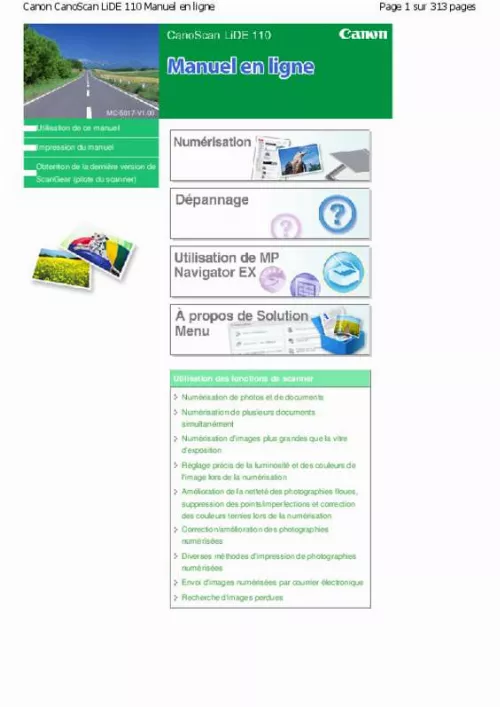
Le mode d'emploi CANON LIDE 110 vous rend service
Matériel bien mais dur à programmer quand on a perdu la notice. Je viens de l'acheter et la notice n'est pas en français. Le CANON LIDE 110 est assez facile à utiliser sauf pour les négatifs pour lesquels le mode d'emploi est indispensable. Scanner performant mais il est difficile de définir un chemin d'accès différent pour l'enregistrement des images.
Extrait du mode d'emploi CANON LIDE 110
Les instructions détaillées pour l'utilisation figurent dans le Guide de l'utilisateur.
Avant de lancer l'impression, vérifiez le nombre de pages à imprimer (nombre indiqué dans la boîte de dialogue Confirmation nombre de pages à imprimer). La boîte de dialogue Aperçu impression vous permet d'ajuster l'impression en fonction de la largeur du papier ou de définir le facteur de zoom. Cependant, si des données d'impression se trouvent en dehors du papier à cause du facteur de zoom, une partie du document ne sera pas imprimée. Haut de la page Utilisation de mots clés pour rechercher un document Page 9 sur 313 pages Manuel en ligne > Utilisation de ce manuel > Utilisation de mots clés pour rechercher un document Utilisation de mots clés pour rechercher un document Vous pouvez rechercher un document cible en entrant un mot clé. Cette procédure effectue une recherche sur tous les documents du manuel en ligne actuellement affiché. Cliquez sur Le volet de recherche s'affiche à gauche du manuel en ligne. Entrez un mot clé Dans le champ Mot clé, entrez un mot clé pour l'élément à rechercher. Lorsque vous souhaitez entrer plusieurs mots clés, insérez un espace entre chaque mot clé. Remarque Vous pouvez saisir jusqu'à 10 mots clés ou 255 caractères. la distinction majuscules/minuscules ne s'applique pas. Le programme peut également rechercher les mots clés comprenant des espaces. Pour trouver rapidement un document, l'une des méthodes les plus pratiques consiste à saisir des mots clés comme décrit ci-dessous. Pour apprendre à utiliser une fonction en cours : Saisissez le nom du menu affiché sur le panneau de contrôle de l'imprimante ou sur l'écran de l'ordinateur (par exemple, Effacement du cadre, Copie). Pour rechercher une explication de l'opération dans un but spécifique : Saisissez la fonction + l'élément à imprimer (par exemple, imprimer calendrier). Cliquez sur Démarrer recherche La recherche est lancée et les titres de document contenant le mot clé s'affichent dans la liste des résultats de la recherche. Lorsque vous effectuez une recherche en entrant plusieurs mots clés, les résultats de la recherche Utilisation de mots clés pour rechercher un document s'affichent comme indiqué ci-dessous. [...] Cliquez sur Aperçu impression pour afficher les résultats d'impression et obtenir un aperçu du document avant impression. Dans l'onglet Configuration de la page, sélectionnez l'imprimante à utiliser et spécifiez des paramètres d'impression simple, le cas échéant. Page 7 sur 313 pages Tous les documents ayant été sélectionnés sont imprimés. Imprimer Mon manuel Vous pouvez sélectionner et imprimer les documents enregistrés dans le dossier Mon manuel. Pour plus de détails sur Mon manuel, consultez la rubrique Enregistrement des documents dans le dossier Mon manuel. Dans le menu déroulant Sélectionner cible, sélectionnez Mon manuel Les titres des documents enregistrés dans le dossier Mon manuel sont affichés dans la liste Documents à imprimer. Sélectionnez les documents à imprimer Dans la liste Documents à imprimer, cochez les cases correspondant aux titres des documents à imprimer. Remarque Cliquez sur Tout sélectionner pour sélectionner les cases correspondant à tous les titres de document. Cliquez sur Tout effacer pour décocher les cases correspondant à tous les titres de document. Cliquez sur Aperçu impression pour afficher les résultats d'impression et obtenir un aperçu du document avant impression. Dans l'onglet Configuration de la page, sélectionnez l'imprimante à utiliser et spécifiez des paramètres d'impression simple, le cas échéant. Tous les documents ayant été sélectionnés sont imprimés. Imprimer tous les documents Vous pouvez imprimer tous les documents du manuel en ligne. Dans le menu déroulant Sélectionner cible, sélectionnez Tous les documents Les titres de tous les documents s'affichent dans la liste Documents à imprimer et les cases sont automatiquement cochées. Remarque Lorsque vous décochez la case d'un titre de document, le document correspondant n'est pas imprimé. Cliquez sur Tout sélectionner pour sélectionner les cases correspondant à tous les titres de document. Cliquez sur Tout effacer pour décocher les cases correspondant à tous les titres de document. Cliquez sur Aperçu impression pour afficher les résultats d'impression et obtenir un aperçu du document avant impression. Dans l'onglet Configuration de la page, sélectionnez l'imprimante à utiliser et spécifiez des paramètres d'impression simple, le cas échéant. Tous les documents sont imprimés. [...]..
Téléchargez votre notice ! Téléchargement gratuit et sans inscription de tous types de documents pour mieux utiliser votre scanner CANON LIDE 110 : mode d'emploi, notice d'utilisation, manuel d'instruction. Cette notice a été ajoutée le Lundi 7 Juillet 2013. Si vous n'êtes pas certain de votre références, vous pouvez retrouvez toutes les autres notices pour la catégorie Scanner Canon.


